
启用selenium-server提示WARN-Failed to start:SocketListener000.0.0.0:4444
主要是因为已经有另外一个Selenium server 启动了,你可以查看是否有其他的selenium server正在运行,如果有请将其关闭;否则就是有另外的服务器在使用4444端口,请更换端口。
开始--运行--cmd 进入命令提示符 输入netstat -ano 即可看到所有连接的PID 之后在任务管理器中找到这个PID所对应的程序如果任务管理器中没有PID这一项,可以在任务管理器中选"查看"-"选择列"
经常,我们在启动应用的时候发现系统需要的端口被别的程序占用,如何知道谁占有了我们需要的端口,很多人都比较头疼,下面就介绍一种非常简单的方法,希望对大家有用
假如我们需要确定谁占用了我们的9050端口
1、Windows平台
在windows命令行窗口下执行:
C:\>netstat -aon|findstr "9050"
TCP 127.0.0.1:9050 0.0.0.0:0 LISTENING 2016
看到了吗,端口被进程号为2016的进程占用,继续执行下面命令:
C:\>tasklist|findstr "2016"
tor.exe 2016 Console 0 16,064 K
很清楚是,tor占用了9095端口
在这里,我们查看4444端口占用,如下图所示
口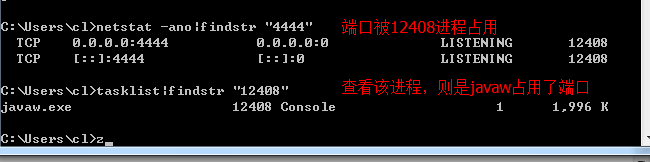
然后可以在任务管理器将javaw该进程结束
再重新启动,如下就成功了
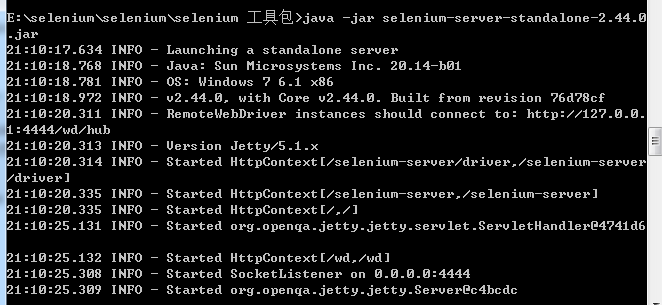
2.linux平台
ps -efa|grep selenium
杀了该进程
遇到的错误:
java.lang.RuntimeException: Could not contact Selenium Server; have you started it on 'localhost:4444' ?
Read more at http://seleniumhq.org/projects/remote-control/not-started.html
Connection refused: connect
at com.thoughtworks.selenium.DefaultSelenium.start(DefaultSelenium.java:104)
原因:selenium server未启动,我把启动页面cmd关了
解决方案:启动selenium server:java -jar selenium-server-standalone-2.44.1.jar